يمكن استخدام 4 من أكثر محولات MPEG إلى MP3 موثوقية عبر الإنترنت وغير متصل
MPEG أو Motion Picture Experts Group هو ملف حاوية فيديو وصوت. كجزء من ISO و IEC ، يتم ضغط تنسيق الملف هذا باستخدام خوارزمية ترميز الفيديو MPEG-1 أو MPEG-2. من الناحية الفنية ، فإن الفيديو الذي تم إنتاجه بواسطة هذا التنسيق مرضٍ. هذا أيضًا أحد الأسباب التي تجعل العديد من الأشخاص يفضلون تحميل مقاطع الفيديو الخاصة بهم على شبكات التواصل الاجتماعي المختلفة أو مواقع بث الفيديو بهذا التنسيق. وبالمثل ، فإن جودة الصوت لهذا الملف واضحة جدًا وتشبه تقريبًا التسجيل من موفري الصوت. لذلك ، عندما تفكر في تحويل MPEG إلى MP3 لاستخراج الصوت من الفيديو ، فهذا هو الملف الذي قد ترغب في العثور عليه للحصول على جودة صوت مرضية.

الجزء 1. أهم 2 طرق مجدية حول كيفية تحويل MPEG إلى MP3
إن تحويل MPEG4 إلى MP3 في الوقت الحاضر ليس بالأمر الصعب القيام به. هناك الكثير من الأدوات المتاحة على الإنترنت. يمكنك العثور على أدوات مجانية عبر الإنترنت ، بالإضافة إلى أدوات غير متصلة بالإنترنت يمكن تنزيلها على جهاز الكمبيوتر الخاص بك. لسوء الحظ ، القليل منها فقط موثوق به ولن يتسبب في أي ضرر لجهازك. لا يمكن الوثوق بكل موقع وليس كل برنامج آمن. لذلك ، لتسهيل الأمر عليك ، قمنا بإدراج بعض من أفضل التطبيقات عبر الإنترنت وغير المتصلة بالإنترنت التي يمكنك الاعتماد عليها.
الأداة عبر الإنترنت: FVC Free Audio Converter
عند الحديث عن الأمان والموثوقية ، من النادر حقًا العثور على أدوات مثل FVC Free Audio Converter. لا يوجد سوى عدد قليل من المحولات عبر الإنترنت التي يمكن أن تضمن أمان جهاز الكمبيوتر الخاص بك ، ولكن مع FVC Free Audio Converter ، فإن أجهزتك آمنة بالتأكيد من البرامج الضارة عند تحويل إخراج MP3 وتنزيله. يمكنك تحويل أي ملفات من أي تنسيق فيديو إلى ملفات MP3 و WMA و AAC و WAV و AC3 و AIFF و FLAC. في ثلاث خطوات سهلة فقط يمكنك إنجاز التحويل الخاص بك. والأكثر من ذلك أنه مجاني 100% ويمكن الوصول إليه من خلال متصفح ولا يوجد حد للاستخدام. خصوصيتك محمية لأن الأداة ملتزمة بحماية بياناتك الشخصية. بعد كل هذه الميزات الرائعة المدرجة ، أنت تستحق أن تعرف كيف تعمل هذه الأداة.
الخطوة 1. قم بزيارة صفحة الويب الرسمية لـ FVC Free Audio Converter ثم انقر فوق إضافة ملفات للتحويل.
الخطوة 2. افتح المشغل كما هو مطلوب. انقر فوق الزر الذي يقول افتح FVC Launcher.
ملحوظة: الخطوة الثانية قابلة للتطبيق فقط لمستخدمي المرة الأولى فقط. عندما تحصل على التحويل في المرة الثانية ، لن تضطر إلى تثبيته. انتقل إلى الخطوة التالية على الفور.
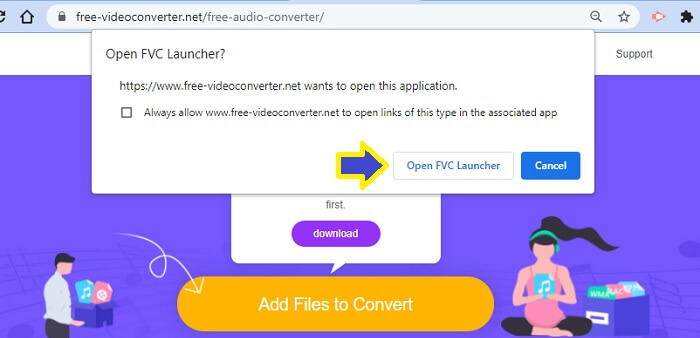
الخطوه 3. بعد ذلك ، انقر فوق إضافة ملفات لتحويل واختيار الملف الذي تريد تحويله من مجلدك.

الخطوة 4. بمجرد تحميل الملف على الأداة ، سترى أن الملف سيكون افتراضيًا على MP3. هذا يعني أنك لست بحاجة إلى تبديل أي شيء. فقط انقر فوق تحويل.
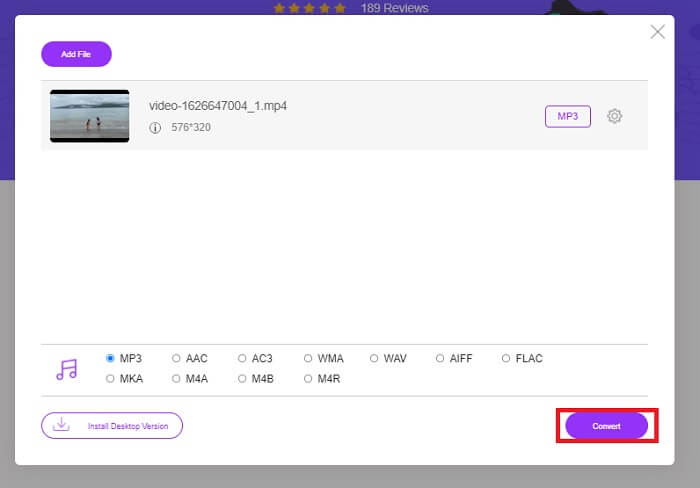
الخطوة الخامسة. اختر موقع المجلد حيث ستحفظ الملف. ثم اضغط اختر مجلد وسيتم حفظ الملف تلقائيًا.
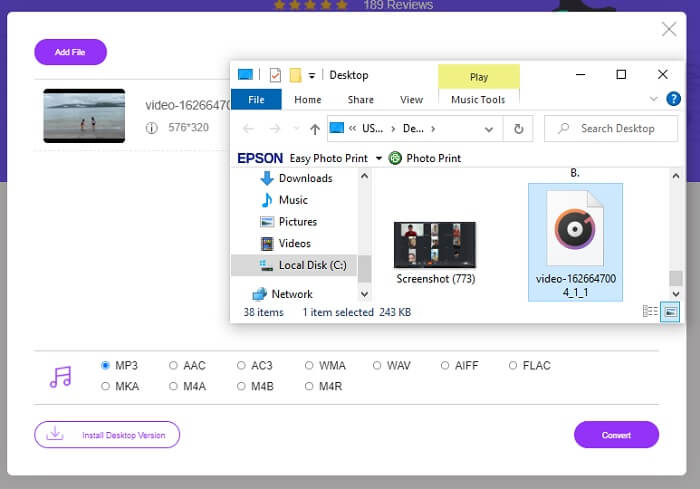
الايجابيات
- حر.
- لا حاجة للتسجيل.
- لا حاجة للتنزيل.
- عملية تحويل سريعة.
- في مأمن من البرامج الضارة.
سلبيات
- إنه محض لا يقوم بتحويل أي ميزة تحرير.
أداة دون اتصال: محول الفيديو النهائي
في غضون ذلك ، إذا كنت لا تزال غير راضٍ عن الناتج المكتسب من الأداة عبر الإنترنت المذكورة أعلاه ، فيمكنك أيضًا التفكير في تنزيل برنامج يمكن أن يساعدك. يعد FVC Video Converter Ultimate أحد أفضل الأدوات التي يمكن العثور عليها بسهولة عبر الإنترنت. يعد Video Converter Ultimate أفضل محول ومحرر وضاغط ومستخرج للصوت ويستخدمه حاليًا العديد من المستخدمين حول العالم.
باستخدام هذا ، يمكنك تحويل الفيديو الخاص بك وضبط معدل الإطارات ومعدل البت للفيديو حسب احتياجاتك. يمكنك أيضًا إنشاء الميمات من مقطع فيديو بواسطة تحويل الفيديو إلى ملف GIF لمشاركتها مع أصدقائك من خلال شبكات التواصل الاجتماعي المختلفة. الأهم من ذلك ، يمكنه تحويل مقاطع فيديو MPEG إلى MP3 بدون عملية معقدة. هناك المزيد للتعرف على هذه الأداة ، يمكنك أيضًا التحقق من المزيد منها إذا كنت ستجربها شخصيًا. يمكنك الرجوع إلى الخطوات أدناه لمعرفة كيفية القيام بذلك.
الخطوة 1. قم بتنزيل وتثبيت Video Converter Ultimate على جهاز الكمبيوتر الخاص بك. استخدم أزرار التنزيل أدناه وانتظر حتى ينتهي معالج الإعداد.
الخطوة 2. هناك طريقتان لتحميل الملف ، إما أنت السحب والإفلات الملف ، انقر فوق إضافة ملفات أو انقر فوق زائد قم بتسجيل الدخول في وسط الواجهة.
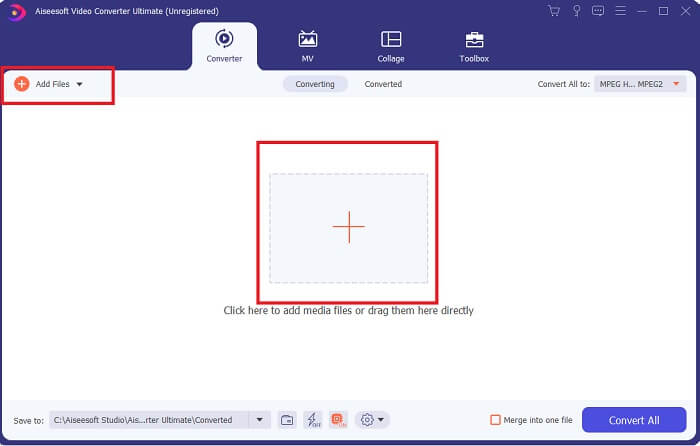
الخطوه 3. بمجرد تحميل الملف ، يمكنك الآن تغيير تنسيق وجودة الملف الصوتي الذي تريد استخراجه.
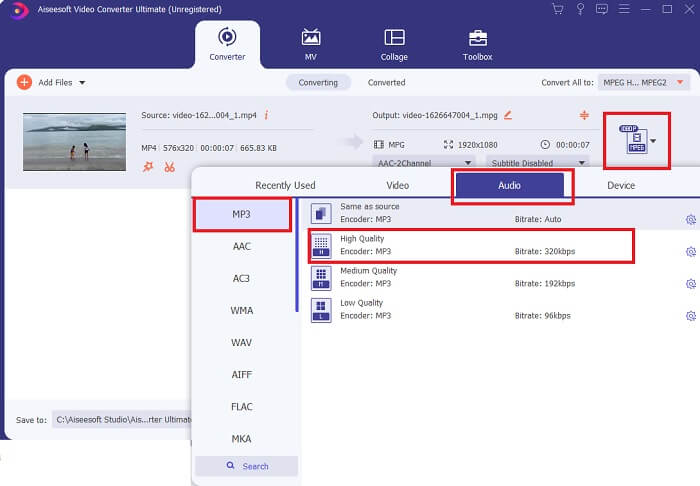
الخطوة 4. بمجرد الانتهاء من التخصيص ، يمكنك الآن النقر فوق تحويل جميع.
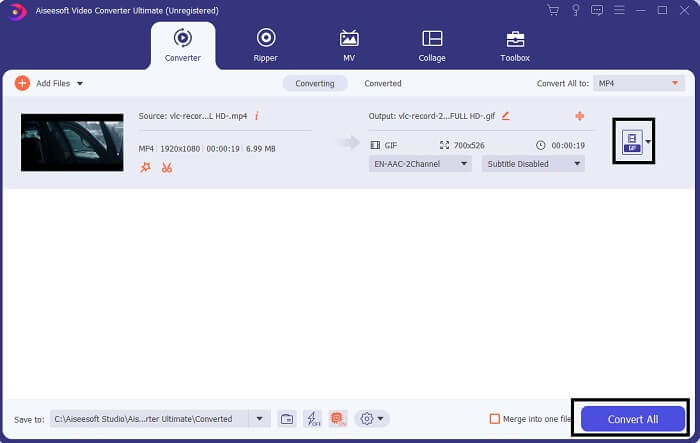
الخطوة الخامسة. تحقق من الملف المحول من المجلد الموجود في الجزء السفلي من الواجهة الرئيسية.

الايجابيات
- موثوق.
- محول الفيديو.
- محرر الفيديو.
- لديها عملية تحويل سريعة.
- مع المرشحات والتأثيرات.
سلبيات
- إنه تطبيق مدفوع.
الجزء 2. أسئلة وأجوبة حول MPEG إلى MP3
هل تتمتع MPEG بجودة جيدة؟
MPEG هو تنسيق الفيديو القياسي الذي يدعم جودة عالية الوضوح ولكنه يحتوي على كمية هائلة من الملفات لتحقيق ذلك. إنه أيضًا التنسيق المستخدم في مواقع بث الفيديو ومواقع DVD على الإنترنت. تستخدم معظم المواقع مفتوحة المصدر هذا أيضًا. مع كل ما يقال ، فإن التنسيق يتمتع بجودة جيدة.
أيهما أفضل ، MPEG أم MP4؟
عندما يتعلق الأمر بمساحة التخزين ، فإن MP4 أفضل. يتم ضغط كل من MPEG و MP4. لكن MPEG يحتوي على ملفات أكثر من MP4. وفي الوقت نفسه عندما نتحدث عن جودة الفيديو ، فإن MPEG لها ميزة لأن جودة الفيديو أفضل من MP4. من ناحية سهولة الاستخدام ، يتم تشغيل MPEG ببطء على الأجهزة المحمولة. على عكس Mp4 فهو مناسب للجوال. ما هو الأفضل إذن؟ حسنًا ، هذا يعتمد على تفضيلاتك. اعتمادًا على الجهاز الذي تستخدمه أيضًا. تريد تحويل MPEG إلى MP4 ، تابع القراءة كيفية تحويل MPEG إلى MP4 للحصول على مزيد من المعلومات.
ما هو عالمي؟ MP4 أم MPEG؟
من الواضح أن MP4 عالمية. يمكن لجميع مشغلات الوسائط تقريبًا تشغيل ملفات MP4 وحتى مواقع البث. تحتوي MPEG على بعض اللاعبين حيث لن تلعبها حقًا.
خاتمة
لتبسيط الأمر ، يكون المسار لاستخراج ملفات الصوت MPEG أمرًا سهلاً. باستخدام أدوات موثوقة من FVC ، يمكنك إنجاز المهام حتى بدون دفع ثمن الخدمة. لن يكون تحويل MP3 مهمة صعبة الآن لأنك تعرف مكان العثور على أكثر الأدوات أمانًا التي يمكنك استخدامها. أيضًا ، إذا كانت لديك أسئلة حول MPEG ، فيمكنك الرجوع إلى الأسئلة الشائعة في هذه المقالة.



 محول الفيديو النهائي
محول الفيديو النهائي مسجل الشاشة
مسجل الشاشة


